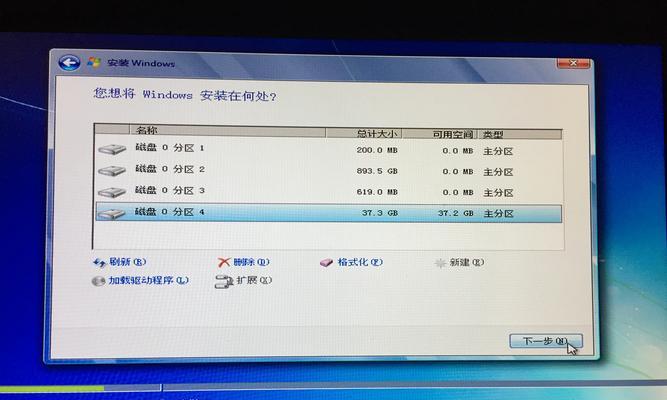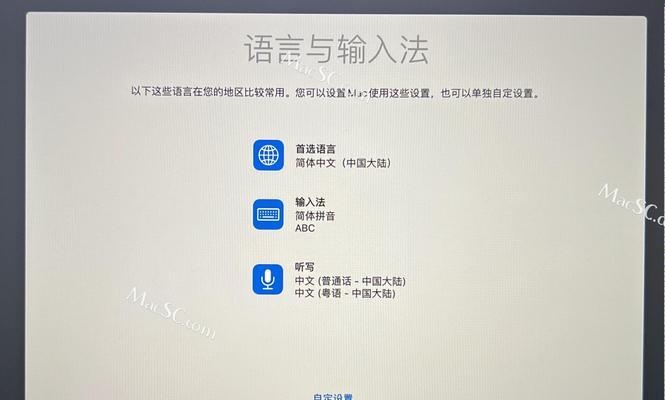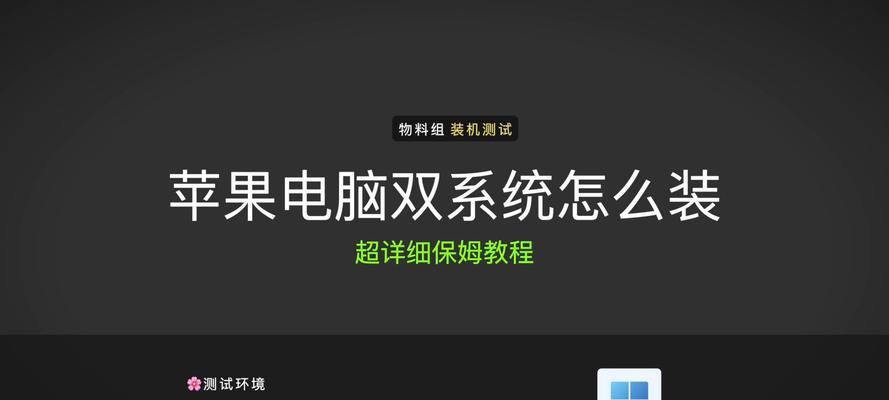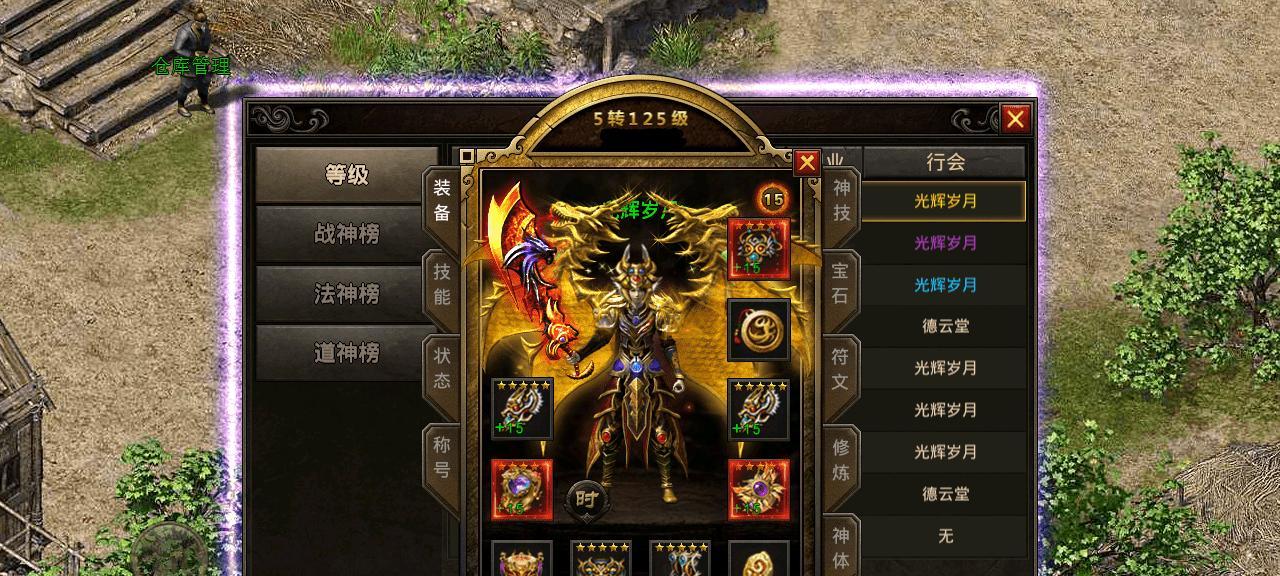对于那些没有互联网连接或遇到系统崩溃的苹果笔记本用户来说,使用光盘安装系统是一个常见的解决方案。本篇文章将详细介绍苹果笔记本如何通过光盘来安装系统的步骤和要点,让用户能够轻松快速地完成操作。
检查系统兼容性
检查苹果笔记本的系统兼容性,确保光盘安装系统是可行的。
备份重要数据
在开始光盘安装之前,务必备份所有重要的数据以防丢失或损坏。
购买或准备安装光盘
购买合适的安装光盘,或者使用苹果自带的系统安装光盘。
插入光盘
将安装光盘插入苹果笔记本的光驱,并等待系统自动识别。
重启电脑
重启苹果笔记本,并按下电源键同时按住C键,进入光盘引导模式。
选择语言
在出现语言选择界面后,选择你想要使用的语言,并点击继续。
准备安装
在安装向导界面上,点击“继续”按钮,开始准备安装系统。
选择目标磁盘
在目标磁盘选择界面上,选择你想要安装系统的磁盘,并点击“安装”。
等待安装
等待系统安装程序将操作系统文件复制到目标磁盘上,这个过程可能需要一段时间。
设置用户信息
在安装完成后,系统将会要求设置用户信息,包括用户名、密码等。
选择时区和网络设置
按照系统提示,选择正确的时区和网络设置,以确保后续使用的顺畅。
更新系统
通过AppStore等方式,及时更新系统以获取最新的功能和修复漏洞。
安装所需软件
根据个人需求,安装所需的软件和应用程序,以满足日常使用的需要。
恢复备份数据
按照之前备份的数据,恢复个人文件、设置和应用程序。
系统安装完成
至此,苹果笔记本已成功通过光盘安装了操作系统,您可以开始正常使用了。
通过本教程,您已经学会了如何使用光盘来安装系统。虽然互联网安装已经变得更为常见,但在某些情况下,光盘安装仍然是一个可靠且有效的解决方案。只要按照以上步骤和要点进行操作,就可以轻松完成系统安装并享受最新的功能和性能。记得备份数据、检查系统兼容性,并随时更新系统以确保安全和稳定性。祝您使用愉快!